Phương pháp phục hồi danh bạ bị mất trên iPhone một cách nhanh chóng
Nội dung bài viết
Khôi phục dữ liệu đã xóa trên iPhone luôn là vấn đề được nhiều người quan tâm, đặc biệt là khi những dữ liệu đó rất quan trọng. Liệu việc phục hồi danh bạ đã mất có giống như cách khôi phục dữ liệu iPhone đã xóa? Hãy cùng tìm hiểu và so sánh phương pháp trong bài viết này.
Lợi ích khi phục hồi danh bạ trên iPhone

Tổng hợp các phương pháp khôi phục danh bạ đã xóa trên iPhone
Hướng dẫn khôi phục danh bạ trên iPhone bị mất, xóa nhầm, lấy lại Contact
1. Đăng xuất và đăng nhập lại iCloud
2. Phục hồi danh bạ đã lưu trên Sim
3. Khôi phục danh bạ mới lưu trên iPhone
1. Đăng xuất và đăng nhập lại iCloud
Bước 1: Truy cập vào phần Cài đặt (Settings)
Bước 2: Tìm và chọn mục iCloud -> Sau đó, nhấn vào Đăng xuất (Sign Out) để thoát tài khoản.
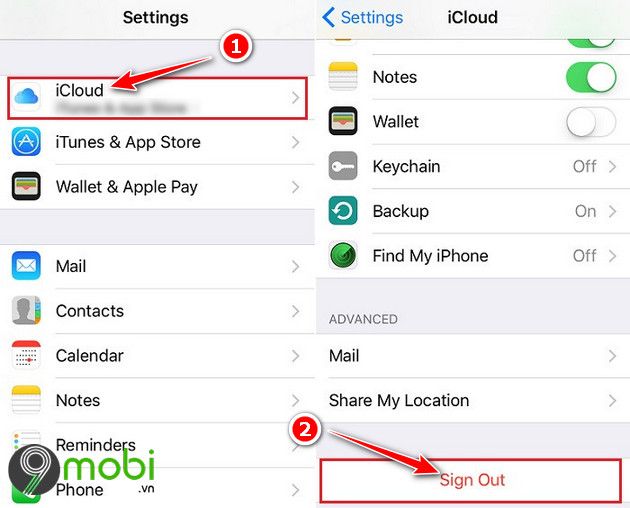
Bước 3: Đăng nhập lại vào tài khoản iCloud của bạn. Lưu ý, hãy đảm bảo rằng tính năng Danh bạ trong iCloud đã được kích hoạt trước đó.
2. Phục hồi danh bạ iPhone đã lưu trên Sim
Nếu danh bạ của bạn đã được lưu trên Sim trước đó và bị mất hoặc xóa nhầm, cách khôi phục rất đơn giản. Dưới đây là các bước để lấy lại danh bạ trên iPhone.
Bước 1: Mở ứng dụng Cài đặt (Settings), chọn mục Danh bạ (Contacts), sau đó chọn Nhập danh bạ từ SIM (Import Contacts from SIM) như hình minh họa dưới đây.
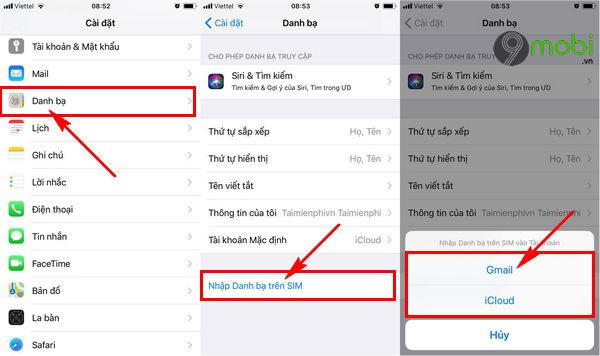
Hệ thống sẽ yêu cầu bạn chọn nơi lưu danh bạ, có thể là Gmail, bộ nhớ iPhone, hoặc bộ nhớ thiết bị nếu bạn đang sử dụng các thiết bị iOS cũ. Hãy chọn bộ nhớ phù hợp với thiết bị của bạn.
Bước 2: Tiếp theo, mở ứng dụng Danh bạ (Contacts) trên màn hình chính, sau đó nhấn vào mục Nhóm (Group) để hiển thị các nhóm danh bạ trên iPhone.

Tại đây, bạn chọn bộ nhớ Gmail hoặc iCloud mà bạn đã lưu danh bạ ở bước 1, sau đó nhấn Xong. Toàn bộ danh bạ bị mất sẽ ngay lập tức hiển thị lại trên thiết bị của bạn.
3. Phục hồi danh bạ đã lưu trên iPhone
Để khôi phục danh bạ iPhone bị mất hoặc xóa nhầm, bạn có thể sử dụng tài khoản iCloud. Đây là phương pháp đơn giản và hiệu quả để lấy lại các số liên lạc quan trọng đã bị mất.
Lưu ý: Để thực hiện phương pháp này, bạn sẽ cần sử dụng máy tính để truy cập vào hệ thống iCloud.
Bước 1: Truy cập vào địa chỉ iCloud TẠI ĐÂY.
Bước 2: Sau khi truy cập thành công, hãy đăng nhập vào tài khoản iCloud mà bạn đã sử dụng trên thiết bị iPhone của mình, bao gồm các mẫu iPhone như 8, 8 Plus, 7, 7 Plus, 6s, 6s Plus, 6, 5s, 5, và 4s.

Bước 3: Sau khi đăng nhập thành công, hãy chọn mục Cài đặt (Settings) trong bảng điều khiển hệ thống iCloud.

Bước 4: Trên màn hình sẽ hiển thị các thông tin chi tiết về thiết bị iPhone mà bạn đang sử dụng.

Tại đây, để khôi phục danh bạ iPhone bị mất hoặc xóa nhầm, bạn cần tìm và chọn mục Khôi phục danh bạ ở cuối màn hình.
Bước 5: Tiếp theo, hãy lựa chọn thời điểm khôi phục danh bạ trên iPhone để phục hồi các số điện thoại đã xóa nhầm trước đó.

Nhấn vào Khôi phục để bắt đầu quá trình phục hồi danh bạ.
Lưu ý: Để đảm bảo dữ liệu không bị mất mát, hãy chọn mốc thời gian càng gần thời điểm danh bạ bị xóa nhầm càng tốt.
Bước 6: Một thông báo xác nhận sẽ xuất hiện trên màn hình, yêu cầu bạn xác nhận việc khôi phục danh bạ iPhone đã xóa.

Nhấn vào Xác nhận Khôi phục, hệ thống sẽ tiến hành khôi phục danh bạ từ bản sao lưu trước đó. Khi quá trình hoàn tất, các danh bạ bị mất sẽ được khôi phục.
Bài viết trên đây đã hướng dẫn các bạn cách khôi phục, lấy lại danh bạ iPhone bị mất hoặc xóa nhầm. Với hai phương pháp mà Tripi.vn cung cấp, hy vọng bạn sẽ dễ dàng phục hồi các danh bạ quan trọng của mình.
https://Tripi.vn/cac-cach-lay-lai-danh-ba-tren-iphone-bi-mat-xoa-nham-khoi-phuc-contact-18413n.aspx
Như các bạn đã thấy, ngoài cách khôi phục danh bạ, bạn cũng có thể sử dụng phương pháp Restore iPhone để lấy lại tất cả các dữ liệu quan trọng, bao gồm danh bạ và tin nhắn. Hãy tham khảo thêm bài viết về khôi phục dữ liệu iPhone để tìm hiểu chi tiết hơn.
Có thể bạn quan tâm

Mẫu giấy đề nghị thanh toán bằng Excel cập nhật mới nhất năm 2025

Hướng dẫn tạo mật khẩu bảo vệ thư mục mà không cần sử dụng phần mềm

5 Địa điểm đặt hoa viếng tang lễ trang trọng và ý nghĩa nhất tại TP. Cam Ranh

Mẫu thẻ kho và sổ kho bằng Excel phiên bản mới nhất 2025, công cụ hỗ trợ quản lý kho hiệu quả.

Mẫu báo cáo tiến độ công việc cập nhật mới nhất năm 2025


